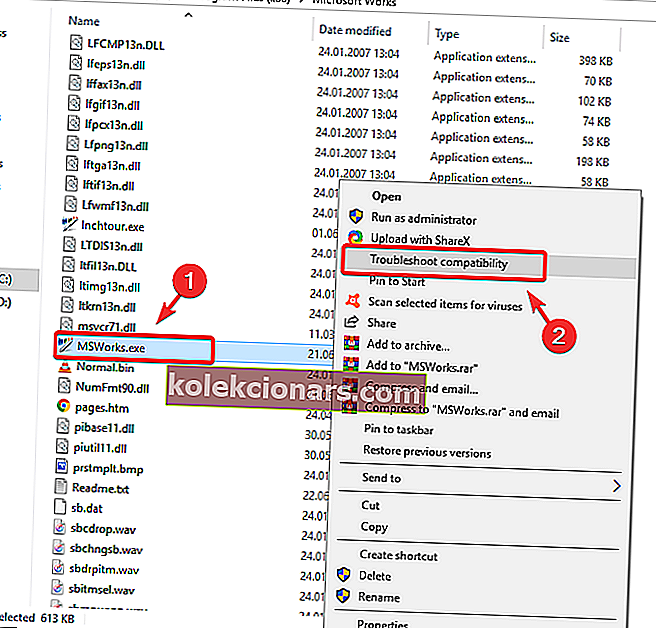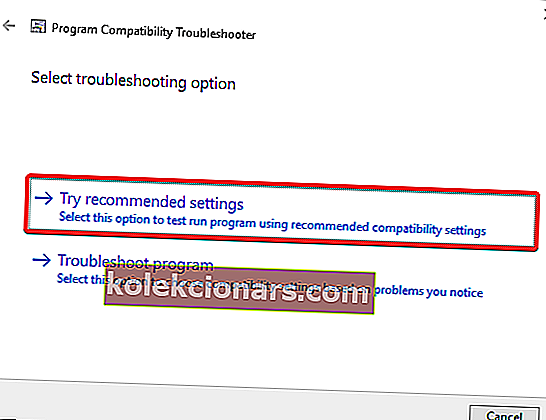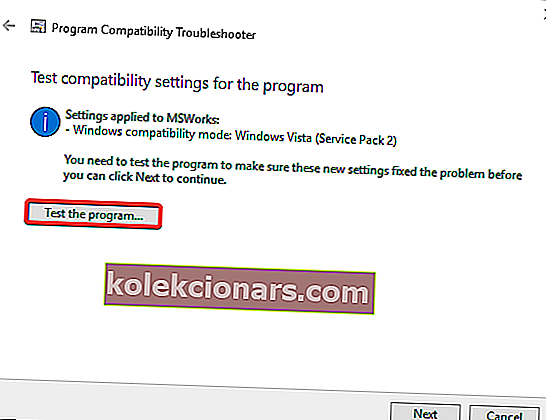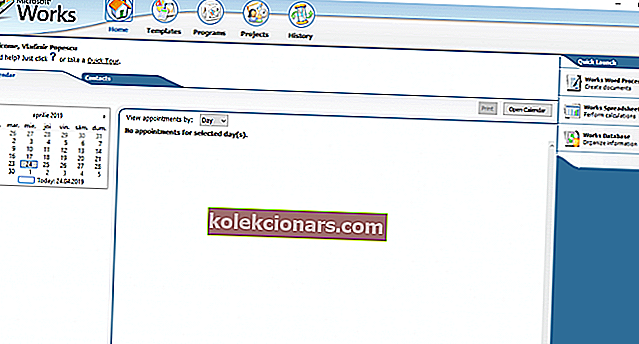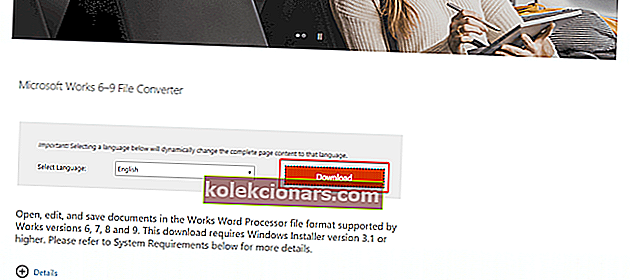Har du nogensinde prøvet at bruge MS Works på Windows 10? Det kan være sværere, end du tror. Selvom Works er afbrudt af Microsoft, foretrækker nogle brugere stadig at bruge denne software i stedet for MS Office på grund af dens enkelhed og tilpasningsniveau.
I denne artikel vil vi undersøge et par metoder, der giver dig mulighed for enten at køre MS Works (hvis du allerede har en installations-cd, eller softwaren er installeret på din pc) eller konvertere filerne fra .WPS-filformatet Works til en mere kompatibelt format, der kan åbnes i Open Office, Libre Office eller Microsoft Office. Læs videre for at finde ud af, hvordan du gør det.
Sådan køres Microsoft Works på Windows 10? Selvom Microsoft Works afbrydes, kan du stadig køre det på Windows 10 ved at indstille filen MSWorks.exe til at køre i kompatibilitetstilstand. Alternativt kan du konvertere .WPS-filer med dedikeret Microsoft Works-filkonverter.
Hvordan kan jeg bruge Microsoft Works på Windows 10?
- Kør MS Works eksekverbar fil i kompatibilitetstilstand
- Konverter MS Works-filer (WPS)
1. Kør den eksekverbare fil fra MS Works i kompatibilitetstilstand
Bemærk: Denne metode gælder kun, hvis du allerede har en Microsoft Works installations-cd, eller hvis du allerede har denne software installeret på din pc
- Naviger til den mappe, der indeholder den eksekverbare fil til Microsoft Works (C:> Program Files (x86)> Microsoft Works)
- Højreklik på filen MSWorks.exe , og vælg Fejlfinding af kompatibilitet.
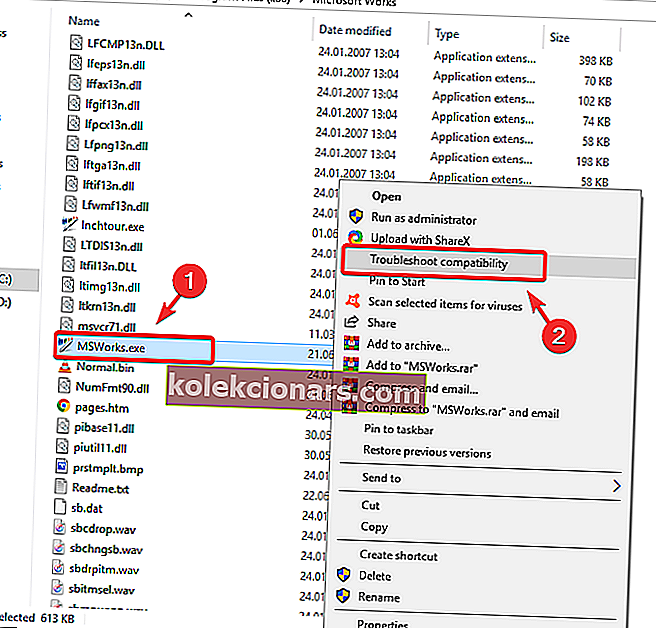
- Fejlfinderen registrerer automatisk den bedste kompatibilitetstilstand.
- Når denne proces er afsluttet, skal du vælge Prøv anbefalede indstillinger.
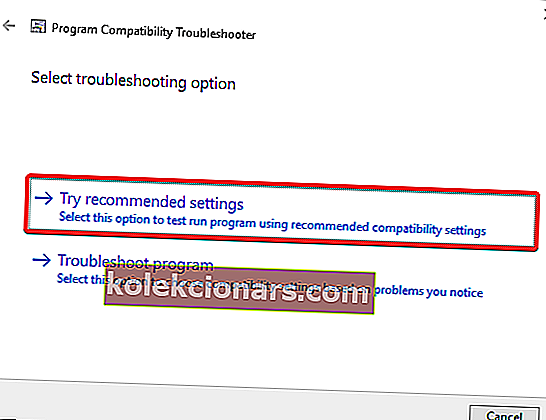
- Klik på Test programmet .
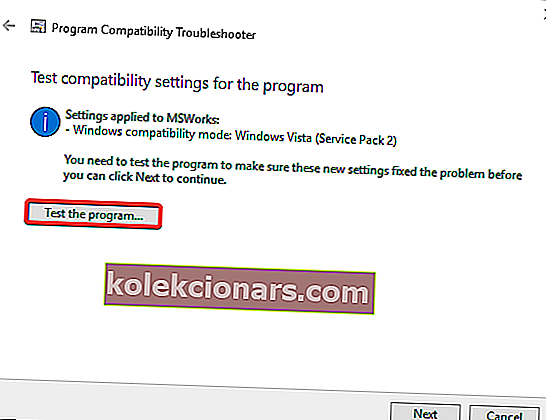
- Dette starter MS Works- applikationen.
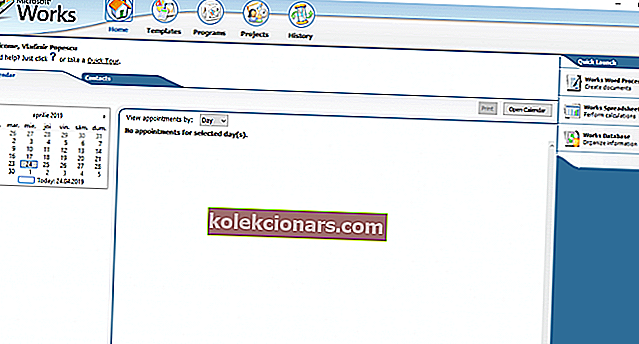
2. Konverter MS Works-filer (WPS)
MS Office
Denne konverter giver dig mulighed for at åbne, redigere og gemme filer i Works Word Processor-format.
- Download Microsoft Works 6–9 File Converter.
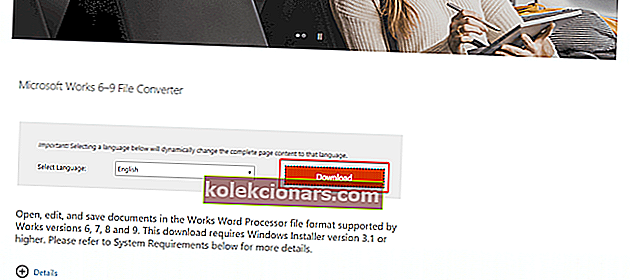
- Installer Microsoft Works Converter på din pc.
Bemærk: Sørg for, at du allerede har Microsoft Office installeret på din pc for at denne løsning fungerer.
Åbn Office

Du kan nemt omdanne dine MS Works-filer til Open Office-format ved hjælp af online-konverteren kaldet Zamzar.
- Når webstedet er åbnet, skal du klikke på Vælg og navigere til placeringen af den fil, du vil konvertere, vælge den og derefter klikke på Åbn .
- Vælg derefter det outputfilformat, du vælger.
- Indtast din e-mail-adresse i tekstfeltet.
- Klik på Konverter og OK i bekræftelsesvinduet for at uploade filen til Zamzar.
- Du modtager en e-mail fra Zamzar med et klikbart link til download-siden for din konverterede fil.
- Klik på Download , og vælg downloadplaceringen for den nyligt konverterede fil.
Når denne proces er afsluttet, vil du være i stand til at åbne den nyoprettede fil inde i Open Office.
Libre Office

Hvis du allerede har Libre Office installeret på din pc, kan du følge disse trin:
- Åbn Libre Office, klik på Filer , og vælg Gem som .
- Naviger til den sti, du vil gemme din fil i.
- Klik på rullemenuen Filtype, og vælg det format, du har brug for til at bruge filen i RTF, DOC eller ODT.
- Klik på Gem for at konvertere filen.
- Når denne proces er afsluttet, kan du åbne de konverterede filer normalt.
I denne artikel udforskede vi en hurtig måde at køre MS Works på din Windows 10-pc og også en metode til at konvertere WPS-filer til enhver Office-software, du bruger.
Du er velkommen til at fortælle os i kommentarfeltet nedenfor, hvis denne artikel var nyttig for dig.
LÆS OGSÅ:
- Microsoft Office giver brugerne mere kontrol over delte data
- Download marts 2019 Office-opdateringer, og få de nyeste rettelser
- Hvad skal jeg gøre, hvis Microsoft Office Activation Wizard ikke fungerer